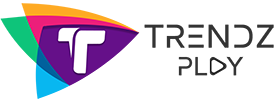आज की दुनिया में, स्मार्टफोन लोगों के संपर्क में रहने का सबसे अच्छा प्लेटफॉर्म है। WhatsApp मैसेंजर एक फ्री एप्लीकेशन है जो सभी स्मार्टफोन के साथ आता है। यह उपयोगकर्ताओं को संदेश, चित्र, आवाज या वीडियो कॉल, शेयर स्थान, दस्तावेज और संपर्क भेजने की अनुमति देता है। WhatsApp व्यक्तिगत और पेशेवर उपयोग के लिए एक बुनियादी उपयोगकर्ता की आवश्यकता है। इस ब्लॉग में, हम Excel से WhatsApp पर संपर्क Import करने के लिए त्वरित सुझाव और ट्रिक्स प्रदान करेंगे। पढ़िए और Excel कॉन्टैक्ट्स को WhatsApp ग्रुप में Import करने का बेहतरीन जवाब पाएं।
अगर आप भी अपने WhatsApp ग्रुप कॉन्टैक्ट को Excel में से Import करना चाहते है तो आप निचे दिए गए स्टेप से आसानी से अपने WhatsApp ग्रुप कॉन्टैक्ट को Excel में से Import कर सकते है। चलो तो आए जानते है कैसे WhatsApp ग्रुप कॉन्टैक्ट को Excel में से Import करते है।
उपयोगकर्ताओं को WhatsApp पर Excel संपर्क सूची को स्थानांतरित करने की आवश्यकता क्यों है?
जैसा कि हम सभी जानते हैं कि WhatsApp एक फ्री मैसेजिंग प्लेटफॉर्म है जो विभिन्न प्लेटफार्मों जैसे कि एंड्रॉइड, iOS, ब्लैकबेरी और विंडोज OS पर चलता है। WhatsApp एप्लिकेशन में, उपयोगकर्ता अपने सहेजे संपर्कों के साथ आसानी से पाठ संदेश भेज सकते हैं और वीडियो या ऑडियो कॉल कर सकते हैं। इसलिए, अधिकांश उपयोगकर्ता Excel से WhatsApp में नंबर जोड़ना चाहते हैं।
Excel से WhatsApp पर संपर्क कैसे Import करें?
दुर्भाग्य से, Excel कॉन्टैक्ट्स को WhatsApp पर ट्रांसफर करने का कोई सीधा तरीका नहीं है क्योंकि Excel XLS या XLSX फाइल फॉर्मेट WhatsApp द्वारा समर्थित नहीं है। आपको पहले Excel कॉन्टैक्ट्स को vCard (VCF) में बदलना होगा और क्योकि WhatsApp केवल VCF फॉर्मेट में एड्रेस बुक सपोर्ट करता है।
निम्नलिखित अनुभाग में, आप पहले Excel XLS या XLSX को vCard VCF में बदलना सीखेंगे और फिर vCard फ़ाइल को WhatsApp में Import करेंगे। तो इस प्रक्रिया को जारी रखें।
Excel कॉन्टैक्ट्स को VCF फाइल में कन्वर्ट करने के स्टेप
सबसे पहले, Excel को vCard कनवर्टर डाउनलोड करें और इसे अपनी PC पर इनस्टॉल करें। बाद में निम्न चरणों को फॉलो करे
Excel to Vcard कन्वर्ट करने के लिए यहाँ क्लिक करे
Step 1. Excel .xls या .xlsx फ़ाइल लोड करने के लिए ब्राउज़ खोले।
Step 2. सभी Excel संपर्क विवरण का पूर्वावलोकन करें और Next दबाएं।
Step 3. vCard फ़ील्ड के साथ Excel फ़ील्ड मैप करें और Next क्लिक करें।
Step 4. अपनी आवश्यकताओं के अनुसार vCard संस्करण 2.1, 3.0, या 4.0 का चयन करें।
Step 5. ब्राउज़ पथ पर vCard फ़ाइल को सेव करे और कन्वर्ट बटन पर क्लिक करें।
आपके Excel संपर्क कुछ ही क्षणों में vCard फ़ाइल स्वरूप में परिवर्तित हो जाएंगे। अब हस्तांतरण Excel संपर्क सूची को WhatsApp प्रक्रिया में स्थानांतरित करें।
Excel से WhatsApp पर संपर्क Import करने के स्टेप
Excel कॉन्टैक्ट्स को vCard VCF फाइल फॉर्मेट में बदलने के बाद, आपको नीचे दिए गए चरणों का पालन करके अपने फोन में vCard फाइल Import करना होगा
Step 1. अपने फ़ोन संपर्क खोलें
Step 2. Excel संपर्कों को WhatsApp पर Import करने के लिए "Import Contacts" चुनें।
Step 3. वह स्थान चुनें जहां आप Import संपर्कों को सेव करना चाहते हैं।
Step 4. VCF फ़ाइल का चयन करें और Ok पर क्लिक करें
Step 5. प्रोसेस के बाद, आपके फोन संपर्क सूचियों में सूचीबद्ध सभी Excel शीट संपर्क दिखाई देगा।
यह है कि आप WhatsApp में xlsx फाइलों को आसानी से एक्सेस या खोल सकते हैं।
Excel vCard कन्वर्टर के लाभ और सुविधाएँ
इस रूपांतरण उपकरण में कई विशेषताएं हैं जो उपयोगकर्ता के लिए इस कार्य को अधिक आसान बनाते हैं और उनमें से कुछ हैं
> तकनीकी विशेषज्ञता की आवश्यकता नहीं है क्योंकि सॉफ्टवेयर में उपयोगकर्ता के अनुकूल इंटरफेस है।
> सभी सेव किए गए विवरणों के साथ Excel कॉन्टैक्ट्स को vCard VCF फाइल फॉर्मेट में बदलें।
> आसानी से vCard फ़ील्ड के साथ Excel फ़ील्ड को मैप करने का विकल्प।
> प्रत्येक संपर्क के लिए एक vcf फ़ाइल बनाने का विकल्प या सभी संपर्कों के लिए एक vcf फाइल
> Excel से WhatsApp, iPhone, iCloud, Outlook, Thunderbirds से vCard के माध्यम से संपर्क Import करें।
> डेटा के नुकसान के बिना Excel से VCF के कई संपर्कों को बल्क में बदलने की सुविधा।
> VCard संस्करण 2.1, 3.0 और 4.0 का समर्थन करता है और Windows 10, 8.1, 8, आदि पर स्थापित होता है।
> Excel XLS या XLSX फ़ाइल को vCard VCF फ़ाइल स्वरूप में बदलने का समर्थन करता है।
WhatsApp टेक्स्ट मैसेज, इमेज, डॉक्यूमेंट भेजने और प्राप्त करने के लिए उपयोगी है। वर्तमान समय में, WhatsApp पहले से ही सभी स्मार्टफोन में स्थापित है। उपयोगकर्ता अपने PC पर WhatsApp Web के माध्यम से आसानी से WhatsApp का उपयोग कर सकते हैं। अब उपयोगकर्ता WhatsApp पर Excel संपर्कों को Import करना चाहते हैं और हमने इसके लिए सबसे अच्छा समाधान प्रदान किया है। WhatsApp .xls या .xlsx फ़ाइल प्रारूप का समर्थन नहीं करता है, यह केवल संपर्क Import करने के लिए .vcf फ़ाइल स्वरूप का समर्थन करता है। हमें पहले Excel कॉन्टैक्ट्स को vCard में बदलना है और फिर vCard फाइल का उपयोग करके Excel से WhatsApp पर कॉन्टैक्ट्स को Import करना है। उपरोक्त चरणों को आज़माएं और कुछ साधारण क्लिकों में WhatsApp पर Excel संपर्क सूची को स्थानांतरित करें।